當(dāng)前位置:首頁 > 幫助中心 > 大白菜u盤裝系統(tǒng)win7下載,大白菜u盤裝系統(tǒng)
大白菜u盤裝系統(tǒng)win7下載,大白菜u盤裝系統(tǒng)
最近有網(wǎng)友抱怨,使用win7系統(tǒng)光盤重裝系統(tǒng)的時(shí)候,總是失敗,感覺到十分痛苦。對(duì)于這種情況,小編只想說不要死磕光盤重裝系統(tǒng)呀,難倒u盤啟動(dòng)盤不香嗎?作為一個(gè)寫入了winpe系統(tǒng)的工具,它用于重裝系統(tǒng)的時(shí)候,操作真的很簡(jiǎn)單,也不需要你掌握像光盤一樣難搞的英文。所以,這位網(wǎng)友下面就和小編一起來學(xué)學(xué)大白菜u盤裝系統(tǒng)win7下載教程吧。
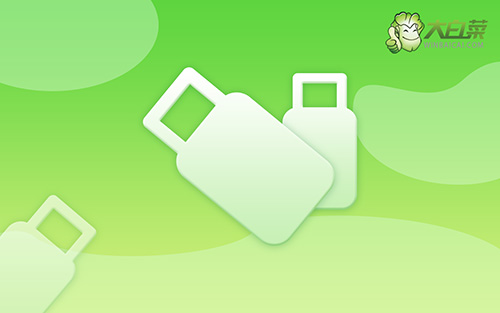
大白菜u盤裝系統(tǒng)
一、制作大白菜u盤
1、將U盤接入電腦后,下載大白菜U盤啟動(dòng)盤制作工具壓縮包備用。

2、進(jìn)入U(xiǎn)盤啟動(dòng)盤制作界面后,選中u盤,默認(rèn)設(shè)置,點(diǎn)擊一鍵制作成usb啟動(dòng)盤。

3、為了避免意外,建議保存安裝所用的系統(tǒng)鏡像至U盤啟動(dòng)盤中。
二、啟動(dòng)大白菜u盤
1、u盤啟動(dòng)盤和鏡像準(zhǔn)備好之后,就可以查詢電腦的u盤啟動(dòng)快捷鍵設(shè)置電腦了。

2、將u盤啟動(dòng)盤接入電腦,如圖所示,通過u盤啟動(dòng)快捷鍵設(shè)置,電腦將會(huì)讀取u盤數(shù)據(jù)啟動(dòng)。

3、最后,如圖所示,選中【1】啟動(dòng)Win10X64PE選項(xiàng),回車進(jìn)入大白菜桌面即可。

三、大白菜u盤裝系統(tǒng)
1、這一步很重要,打開裝機(jī)軟件之后,按照?qǐng)D片所示,進(jìn)行選項(xiàng)設(shè)置,再點(diǎn)擊“執(zhí)行”系統(tǒng)安裝。

2、彈出一鍵還原頁面后,無需設(shè)置,默認(rèn)相關(guān)選項(xiàng),直接點(diǎn)擊“是”進(jìn)入下一步。

3、彈出大白菜系統(tǒng)安裝進(jìn)度界面后,核實(shí)相關(guān)信息,選擇“完成后重啟”。

4、根據(jù)實(shí)際安裝需要,電腦還會(huì)多次重啟,期間不用操作,等待win7系統(tǒng)安裝完成即可。

就這樣,我們就可以完成大白菜u盤裝系統(tǒng)win7下載的全部操作了。當(dāng)然了,u盤啟動(dòng)盤除了可以安裝系統(tǒng)之外,也還可以用來維護(hù)系統(tǒng)或者修復(fù)系統(tǒng)。比如說你覺得電腦硬盤分區(qū)不合理,那你就可以設(shè)置u盤啟動(dòng),然后使用里面的分區(qū)工具來進(jìn)行重新劃分,也是十分方便呢。
最新內(nèi)容
- u盤啟動(dòng)怎么u盤啟動(dòng)裝系統(tǒng)-U盤啟動(dòng)如何U盤啟動(dòng)裝系統(tǒng)
- win10系統(tǒng)怎么u盤啟動(dòng)裝系統(tǒng)?win10系統(tǒng)如何U盤啟動(dòng)裝系統(tǒng)?
- 華碩電腦怎么u盤啟動(dòng)裝系統(tǒng)?華碩電腦如何U盤啟動(dòng)裝系統(tǒng)
- 如何安裝正版win10系統(tǒng)-如何安裝正版win10系統(tǒng)
- 電腦開不了機(jī)怎么u盤裝系統(tǒng)?電腦開不了機(jī)如何U盤裝系統(tǒng)
- U盤啟動(dòng)盤制作工具推薦?如何制作U盤啟動(dòng)盤重裝

